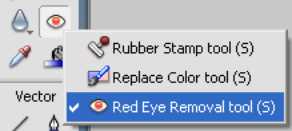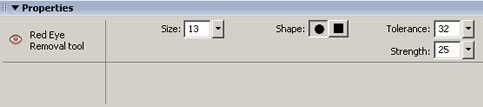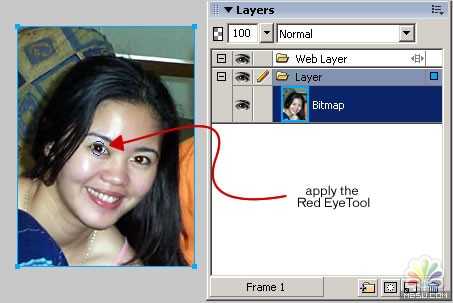本教程是向大家介绍FWMX2004移除相片红眼效果的工具,该工具作用于选定范围内移除特定区域的红色暗影,代之以灰黑之间的自然色彩。教程介绍的很详细,也很实用,转发过来,希望对大家有所帮助!
*使用红眼移除工具*
FWMX04的红眼移除新工具位于工具条上,与橡皮图章工具和颜色替换工具属同一组。在这个群组中颜色替换工具是默认的使用工具。
点选并按住颜色替换工具可以看到弹出的红眼移除工具,然后移动鼠标进行切换使用。
*调整红眼移除工具的设定*
一如FW内多数其他工具,你可以在属性面版下调整红眼移除工具的相关设定,见下图:
◇尺寸
尺寸设定控制鼠标指针的大小。
利用滑杆可以让鼠标指针在1-100像素间设定范围。
红眼移除工具的默认尺寸是13个像素。
◇外形
外形设置工具控制鼠标指针的外形。
外形有方形和圆形可供选择。
默认的外形是圆形。
◇容差
容差设置决定被替换颜色色调的范围。
(0只替换红色,255替换所有含红色的色调)
红眼移除工具默认的容差是32。
◇压力
压力设置决定替换红色像素的暗度。
滑杆范围也是从0-100,
红眼移除工具默认的压力度是25。
*如何在相片中移除红眼效果*
1. 选定确实有红眼效果的点阵图。
红眼移除工具只能在点阵图上应用,不作用于矢量图。
2. 从工具条上选择红眼移除工具。
如上所述,此工具可在颜色替换工具的弹出菜单下找到。
3. 在影像显示的红眼效果区域中用红眼移除工具点击。
此工具会根据属性面版内的容差设置即时转化红色暗影部分。
请留意,看下面插图,转换部分只限定在工具设定的外形范围内。
由于该工具只搜索红色像素,因此红眼效果将会被完全移除。
根据你的影像调整容差设置来给红眼移除工具细化色调。
如下图已修正的图片所示,该工具已把红色暗影部分转换成深色暗影。
*使用提示*
◇由于工具设定的尺寸会决定影像的区域范围,使用小尺寸的设置将比大尺寸设置的转换精确度更高。
◇假如对象是淡色的眼睛,要比处理深色眼睛时设置的压力更低些。
以上就是FWMX2004移除相片红眼效果的工具使用讲解,希望对大家有所帮助!
免责声明:本站资源来自互联网收集,仅供用于学习和交流,请遵循相关法律法规,本站一切资源不代表本站立场,如有侵权、后门、不妥请联系本站删除!
RTX 5090要首发 性能要翻倍!三星展示GDDR7显存
三星在GTC上展示了专为下一代游戏GPU设计的GDDR7内存。
首次推出的GDDR7内存模块密度为16GB,每个模块容量为2GB。其速度预设为32 Gbps(PAM3),但也可以降至28 Gbps,以提高产量和初始阶段的整体性能和成本效益。
据三星表示,GDDR7内存的能效将提高20%,同时工作电压仅为1.1V,低于标准的1.2V。通过采用更新的封装材料和优化的电路设计,使得在高速运行时的发热量降低,GDDR7的热阻比GDDR6降低了70%。
更新日志
- 小骆驼-《草原狼2(蓝光CD)》[原抓WAV+CUE]
- 群星《欢迎来到我身边 电影原声专辑》[320K/MP3][105.02MB]
- 群星《欢迎来到我身边 电影原声专辑》[FLAC/分轨][480.9MB]
- 雷婷《梦里蓝天HQⅡ》 2023头版限量编号低速原抓[WAV+CUE][463M]
- 群星《2024好听新歌42》AI调整音效【WAV分轨】
- 王思雨-《思念陪着鸿雁飞》WAV
- 王思雨《喜马拉雅HQ》头版限量编号[WAV+CUE]
- 李健《无时无刻》[WAV+CUE][590M]
- 陈奕迅《酝酿》[WAV分轨][502M]
- 卓依婷《化蝶》2CD[WAV+CUE][1.1G]
- 群星《吉他王(黑胶CD)》[WAV+CUE]
- 齐秦《穿乐(穿越)》[WAV+CUE]
- 发烧珍品《数位CD音响测试-动向效果(九)》【WAV+CUE】
- 邝美云《邝美云精装歌集》[DSF][1.6G]
- 吕方《爱一回伤一回》[WAV+CUE][454M]